หากคุณกำลังรักษาแท็บใน Windows 8 ใหม่อยู่คุณสมบัติและการปรับปรุงคุณต้องเคยได้ยินเกี่ยวกับการรวมไคลเอ็นต์เวอร์ชวลไลเซชันใน Windows 8 Windows 8 มี Microsoft virtualization manager และ hypervisor สำหรับผู้ใช้ที่มีความชำนาญดังนั้นพวกเขาจึงไม่ต้องเปลี่ยนไปใช้เซิร์ฟเวอร์ Windows 8 เพื่อใช้ Hyper-V ลูกค้า หากคุณไม่คุ้นเคยกับ Hyper-V หรือที่รู้จักกันในชื่อ Viridian มันเป็นไฮเปอร์ไวเซอร์ (ฮาร์ดแวร์ / เทคนิคการจำลองเสมือนจริงเพื่อเรียกใช้ระบบปฏิบัติการแบบผู้เยี่ยมชมหลายคนพร้อมกันบนระบบโฮสต์) ระบบเสมือนจริงบนพื้นฐานของระบบเสมือน รวมอยู่ใน Windows Server 2008 แล้วไคลเอนต์ Windows 8 Hyper-V รองรับคุณสมบัติหนึ่งซึ่งไม่มีอยู่ใน Window Server 2008 R2 และเป็นตัวเลือก sleep / hibernate Consumer Preview รุ่นล่าสุดของ Windows 8 x64 มาพร้อมกับปิดการใช้งาน Hyper-V แต่คุณสามารถเปิดใช้งานทั้ง Hyper-V Core และเครื่องมือการจัดการได้จากแผงควบคุม
บนหน้าจอเริ่มของ Windows 8 พิมพ์ โปรแกรมและคุณสมบัติ คลิกการตั้งค่าจากนั้นเลือกจากหน้าต่างหลัก

ในกล่องโต้ตอบโปรแกรมและคุณลักษณะคลิก เปิดหรือปิดคุณสมบัติ Windows มีตัวเลือกในแถบด้านข้างซ้าย นี่จะเป็นการเปิดฟีเจอร์ของ Windows ตอนนี้เปิดใช้งานกล่องกาเครื่องหมาย Hyper-V และขยายเพื่อดู Hyper-V Core และเครื่องมือการจัดการ Hyper-V ตรวจสอบให้แน่ใจว่าได้ทำเครื่องหมายในช่องทั้งสองแล้ว เมื่อเสร็จแล้วให้คลิกตกลง
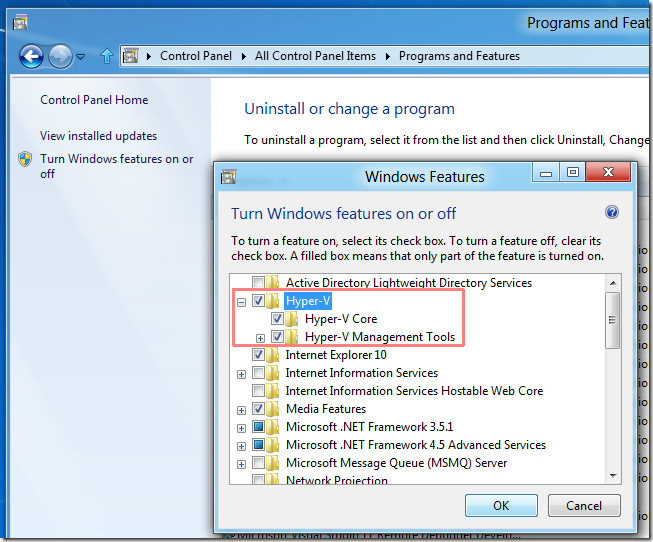
เมื่อคลิก Windows 8 จะเริ่มใช้การเปลี่ยนแปลงคุณสมบัติแล้วแจ้งให้คุณรีสตาร์ทระบบ คลิกรีสตาร์ททันที
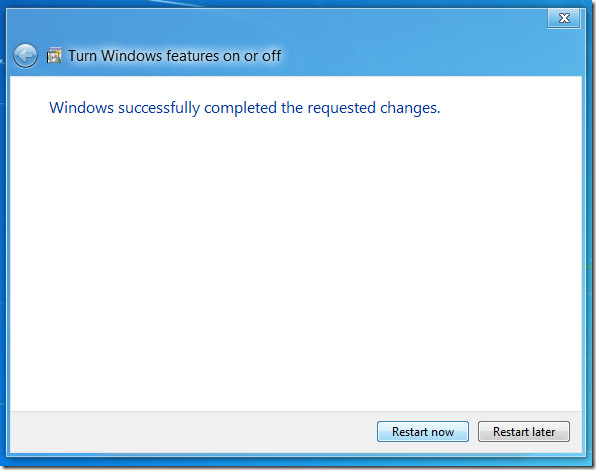
หลังจากรีบูตระบบคุณจะเห็นไทล์การเชื่อมต่อ Hyper-V Virtual Machine และ Hyper-V Manager บนหน้าจอ Metro Start
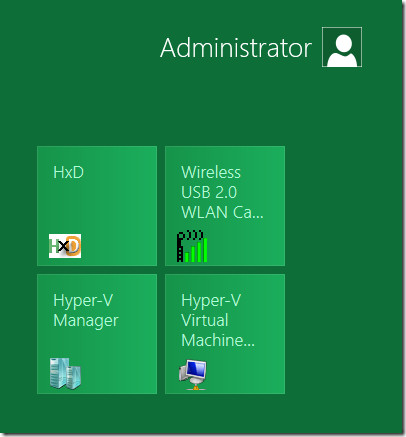
แค่นั้นแหละ! ตอนนี้คุณสามารถนำเข้าเครื่องเสมือนจากสื่อบันทึกข้อมูลภายนอกและสร้างรายการใหม่
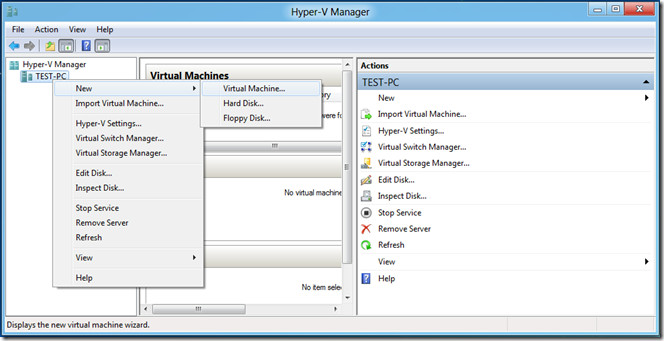













ความคิดเห็น